
[오디오 인터페이스] 야마하 AG03/AG06 프로그램 다운로드 알아보자 - 설명포함 첨부해서 글을 써보도록 할게요
먼저 AG06과 AG03은 무엇이냐? 야마하에서 나온 오디오 인터페이스 제품명입니다. 오른쪽이 AG06 왼쪽이 AG03
제가 보기좋게 표시해놨답니다. 둘중에 자신의 환경에 맞는 오디오 인터페이스(오인페) 를 사용하시면 되는데요.
대체적으로 보컬이나 마이크가 두개이상 입력을 해야된다 하시는 분들이 아니면 일반적으로 AG03을 사용하시면 될것같아요 입력단자 슬롯 하나 더 추가된것이니 그밖의 기능은 동일합니다.
저도 AG03사용하고 있답니다. 충분해요 일반적으로 혼자 세팅하고 사용하시기에는 좋아요
먼저 자신의 컴퓨터에 AG03/AG06 소프트웨어를 아래 링크를 통해 다운로드 받습니다.
https://kr.yamaha.com/ko/products/music_production/interfaces/ag_series/downloads.html#product-tabs
AG Series - 다운로드 - 야마하 - 대한민국
AG는 인터넷 방송국/팟 캐스터, 게이머, 모바일 음악가, 음악 프로듀서 등을 위한 창조적이며, 오디오 품질을 높일 수 있도록 설계된 다목적, 고해상도 믹서와 USB 오디오 인터페이스입니다.
kr.yamaha.com
사이트로 가서 받기 귀찮으신분들은 파일첨부해드렸어요 아래 파일을 먼저 받으시고
Yamaha Steinberg USB Driver V2.0.3 for Windows 10/8.1/7
AG DSP 컨트롤러를 받아주셔야되는데 WINDOWS / MAC 용 사용자의 OS에 맞춰서 다운받으세요
윈도우 사용자 (용량이커서 두개로 나눴어요)
맥 사용자
다운받은 파일은 압축풀어서 설치해주시면 DSP 컨트롤러로 마이크 체크하며 조금씩 조절해서 사용하시면 됩니다.
만약 AG DSP가 맘에 안든다 하시면 다른 컨트롤러를 검색하셔서 다운로드로 설정하시면 되는데 조금은 복잡할수있으니 참조하시길 바래요


위내용은 각 오인페의 기본적인 설명 입니다. 직접 설치하는데는 눈여겨보지 않아도되지만 형식상 이런기능이 있구나 정도로 봐주시면 될것같아요
그다음 설치가 다되셨다면 바탕화면에

이렇게 아이콘 모양이 설치되셨을겁니다.
그럼 클릭해서 실행하면
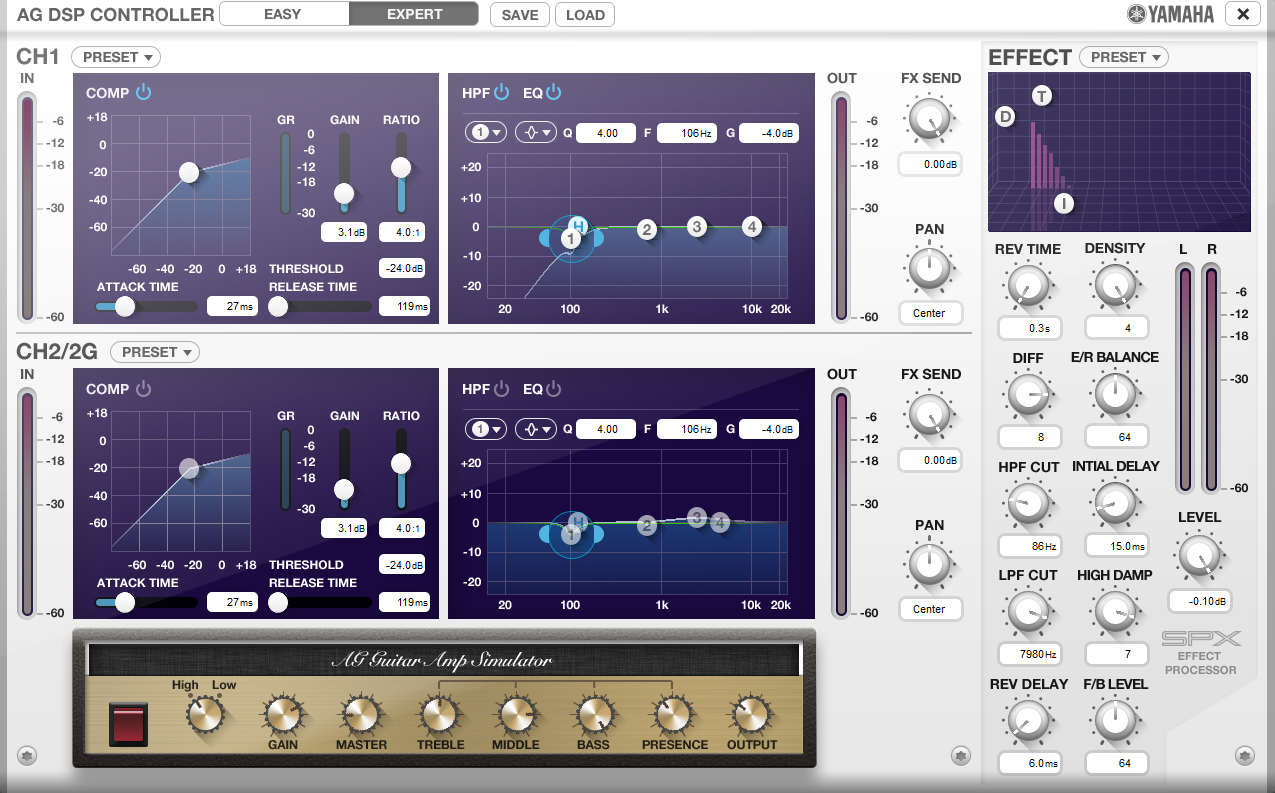
이렇게 화면이 뜨게 된답니다. 마이크가 제대로 연결되셨다면 오른쪽 라이트 레프트에 녹색으로 음파가 왔다갔다
수음이 잘되는게 보이실겁니다. 오디오 인터페이스는 컨덴서마이크/다이나믹마이크 둘다 설치가 되며 슬롯만 꼽으면 나머지 설정은 동일합니다. 이상입니다
다들 쉽게 설치하셔서 즐거운 방송되시길 바래요~~^^
'최적화 꿀팁 폴더' 카테고리의 다른 글
| 자격증 전자문제집 사이트 기출문제 (1) | 2020.03.09 |
|---|---|
| 티스토리 압축파일 첨부 용량 줄여서 올려보자 - 설명포함 (2) | 2020.03.02 |
| 티스토리 블로그 아이콘 파비콘 바꿔보자 - 변경방법 (0) | 2020.03.02 |
| 네이버 웹마스터도구 최적화 앱링크 문제해결 (설명포함) 한방에해결 (0) | 2020.03.02 |
| 드디어 구글 애드센스 광고 승인이 났어요 (2) | 2020.03.02 |




댓글